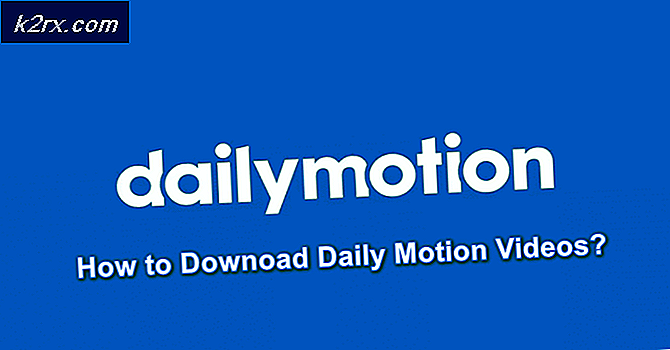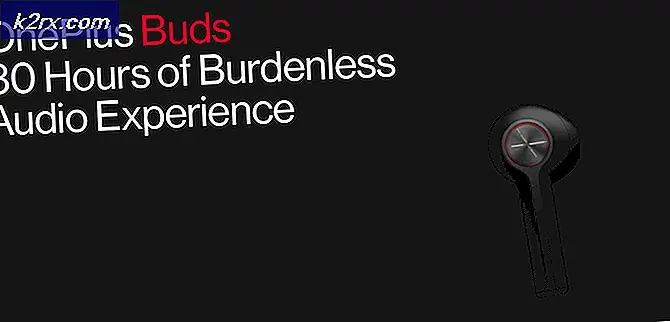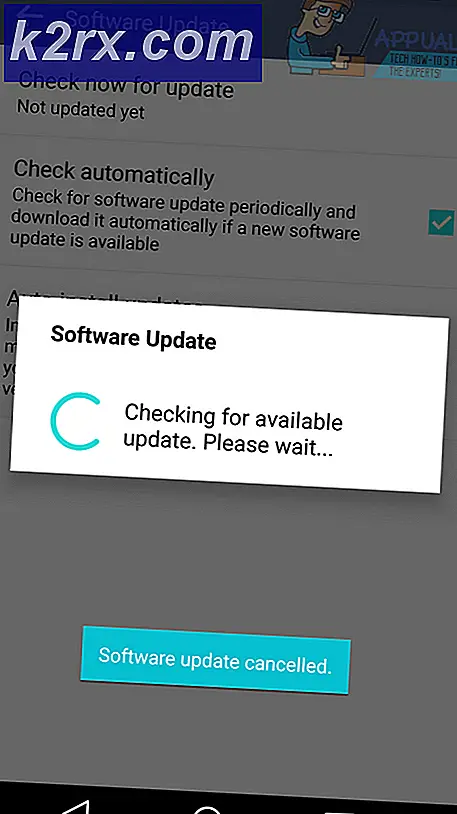Gmail'de Birden Çok E-posta Nasıl Yönlendirilir?
Gmail’in en iyi e-posta istemcileri arasında olduğunu kabul edebiliriz. Güvenlik ve istikrar açısından Google’ın ciddi rakipleri yoktur. Ancak Gmail, bir dizi temel özellikten dolayı mükemmel olmaktan çok uzaktır. Gmail'de birden fazla e-postayı iletmenin kolay bir yöntem sağlamadaki yetersizliği, Google için bir utançtan başka bir şey değildir.
E-posta, iş organizasyonları için fiili iletişim aracıdır. Sonuç olarak, e-postalarınızı yönetmeniz gerektiğinde hayatınızı mümkün olduğunca kolaylaştırmak ve üretkenliği artırmak hayati önem taşır. Bir iş ortamında çalışıyorsanız, bazı toplu e-posta iletme işlemlerini yapmanız gereken bir zaman gelecek. Ne yazık ki, Gmail bunu nasıl yapacağını bilmiyor - iyi bir şey ama çok verimsiz.
Gmail'de birden fazla e-postayı bir filtre ayarlayarak ve tüm gelen e-postaları farklı bir adrese yönlendirerek iletebilirsiniz. Ancak bu, gelen kutunuzda bulunan e-postaları yönlendirmenize yardımcı olmayacaktır. Tamamen emin değilim, ama hiç kimsenin yüzlerce e-postayı elle elle yönlendirmek istemediğine inanıyorum. Zamanı bir amaçtan geçmek ve kendini kovmak istemiyorsan.
Bir grup e-postada iletilmek üzere hazırsanız, yardımcı olabiliriz. Gmail’de her e-postayı kısmen açmaktan daha iyi yollar vardır. Aşağıda, Gmail'de e-postaları yönlendirmenize yardımcı olacak iki yöntem vardır (yerel dahil).
Yöntem 1: Gmail'de Filtreler ile Birden Çok E-postayı İletme
Bu, daha önce bahsettiğim yerel yöntem. E-postalarınızı iletmek için ideal bir yol olmasa da, çoğunlukla çalışır. Filtreler, arşivlerinizde bulunan e-posta iletilerini iletmek için kullanılabilir, ancak her senaryoda çalışmaz ve adil bir sınırlama vardır. Henüz ulaşmamış e-postaları yönlendirmek istediğinizde bu yöntem güvenilirdir. Gelen kutunuzda bulunan e-postaları iletmek gerektiğinde taslak. Testimde, bu yöntem iletilmeye hazırlandığım mesajların yarısını kaçırmayı başardı.
Gmail'de birden fazla e-postayı filtrelerle iletmek için yapmanız gerekenler:
- Gmail hesabınızla giriş yapın ve Gmail'in ayarlarına gidin. Bunu yapmak için dişli çark simgesine (sağ üst köşeye) ve Ayarlar'a tıklayın.
- Şimdi Yönlendirme ve POP / IMAP sekmesini bulun ve üzerine tıklayın. Buradan, Bir yönlendirme adresi ekle'ye tıklayın.
- Şimdi e-postaları yönlendirmek istediğiniz e-posta adresini girin. Bu adrese bir doğrulama bağlantısının gönderileceğini unutmayın. İleri'ye ve ardından Devam et .
- Bu yöntemin çalışması için doğrulama bağlantısının diğer e-postadan erişilmesi gerekir.
- Etkinleştirme bağlantısıyla başarılı bir şekilde takip edildikten sonra, Gmail'in Ayarlar'a dönün. Oradan gelen postanın bir kopyasını ilet. Son olarak, bir filtre oluşturmaya tıklayın .
- Şimdi filtremizi yapılandırma zamanı. Tüm e-postaları belirli bir adresten iletmek isterseniz, e-postayı Kimden alanına girin. İlerlemenizi belirli kelimeler içeren e-postalarla sınırlayabilir veya yalnızca ekleri olanları yönlendirebilirsiniz. Filtre hazır olduğunda, bu arama ile filtre oluştur'a tıklayın.
- Yeni menü kutusunu gördüğünüzde, İleri'ye yönlendir'in yanındaki kutuyu işaretleyin ve daha önce doğruladığınız e-posta adresini seçtiğinizden emin olun. İşiniz bittiğinde Filtre Oluştur'a basın.
Bu kadar. Şimdi yeni oluşturduğumuz filtreye yakalanacak tüm e-postalar otomatik olarak seçtiğimiz hedefe yönlendirilecektir.
Yöntem 2: Gmail'de birden çok e-posta iletmek için bir uzantı kullanma
Şimdi bu ikinci yöntem, Gmail'in naif filtre yolundan çok daha üstündür. Uzantıları kullanmaktan korkmuyorsanız (neden yapmanız gerektiğine dair bir neden yok), toplu e-postaların iletilmesini çok daha kolaylaştıracak birkaç tane var. Gmail ve Chrome Google tarafından desteklendiğinden, bu yöntemi uygularken Chrome'un uzantısını kullanmanızı öneririm.
PRO TIP: Sorun bilgisayarınız veya dizüstü bilgisayar / dizüstü bilgisayar ile yapılmışsa, depoları tarayabilen ve bozuk ve eksik dosyaları değiştirebilen Reimage Plus Yazılımı'nı kullanmayı denemeniz gerekir. Bu, çoğu durumda, sorunun sistem bozulmasından kaynaklandığı yerlerde çalışır. Reimage Plus'ı tıklayarak buraya tıklayarak indirebilirsiniz.Not: Hangi uzantıyı kullanmaya son verdiğinize bakılmaksızın, Google, gün başına 100 iletilen e-posta için bir Not sınırlaması uygulamamıştır. Şimdiye kadar, topladığımdan, bunu atlamanın bir yolu yok.
E-postaları toplu halde iletmek için Multi Forward for Gmail uzantısını nasıl kullanacağınız aşağıda açıklanmıştır:
- Chrome'u açın ve üç noktalı simgeye (sağ üst köşeye) dokunun. Diğer araçlara gidin ve Uzantıları tıklayın.
- Aşağıya doğru ilerleyin ve Daha fazla uzantı al'a tıklayın.
- GMail için Multi Email Forward'ı arayın . Açmak için uzantıyı tıklayın, ardından Uzantı ekle üzerine dokunun.
Not: Aynı ad altında çok sayıda uzantı var, bu yüzden cloudhq.net'ten birini seçtiğinizden emin olun, çünkü çok daha üstün. Bunu kaçırdıysanız, doğrudan bir bağlantı var. - Uzantı ekle'yi tıkladıktan hemen sonra, Gmail otomatik olarak açılmalıdır. İstenirse kullanıcılarınızın kimlik bilgilerini girin. Şimdi Hesap Oluştur'a dokunun ve listeden kendi Gmail hesabınızı seçin.
- Uzatma kullanılmaya hazırdır. Devam edin ve hesabınızdan en az iki e-posta seçin. Daha önce olmayan bir Multi iletme simgesini göreceksiniz.
- Artık yapacak tek şey, e-postaları yönlendirmek istediğiniz e-posta adresini eklemektir. İşiniz bittiğinde Email'leri Hit.
Bu kadar. Alıcı, birkaç dakika içinde gönderdiğiniz e-postaları almalıdır. Bu noktada, Gmail penceresini güvenle kapatabilirsiniz. E-postalar başka bir e-postaya benzeyecek.
Sonuç
Gördüğünüz gibi, Gmail'den toplu olarak e-posta göndermenin iki ana yolu vardır. Ayrıca, her bir postayı el ile açmayı uygun bir çözüm olarak düşünürseniz de üçüncü bir tane var.
Gerçekçi olarak, bu meseleyi ele almak için sadece iki zaman etkili yol vardır. Yöntem 2'de yaptığımız gibi bir uzantı kullanıyorsunuz veya e-postalarınızı otomatikleştirmek için Gmail'in karmaşık filtrelerini kullanıyorsunuz ( Yöntem 1 ). Ama sana karşı dürüst davranacak olursam, her zaman GMail için Multi Email Forward'ı kullanırım . Şimdiye kadar, e-postaları toplu olarak göndermek için güvenilir bir yol olduğunu kanıtladı. Gmail filtrelerini kullanmak biraz risklidir ve gelen kutunuzda bulunan mesajları göz ardı etme eğilimindedir.
Ama sonuçta, eldeki görevi yerine getirecek bir çözüm seçmekle ilgili. Gmail iletilerini iletmenin farklı bir yolunu biliyorsanız, aşağıdaki yorum bölümünde bizi bilgilendirin.
PRO TIP: Sorun bilgisayarınız veya dizüstü bilgisayar / dizüstü bilgisayar ile yapılmışsa, depoları tarayabilen ve bozuk ve eksik dosyaları değiştirebilen Reimage Plus Yazılımı'nı kullanmayı denemeniz gerekir. Bu, çoğu durumda, sorunun sistem bozulmasından kaynaklandığı yerlerde çalışır. Reimage Plus'ı tıklayarak buraya tıklayarak indirebilirsiniz.